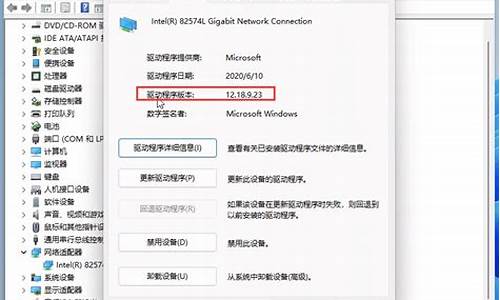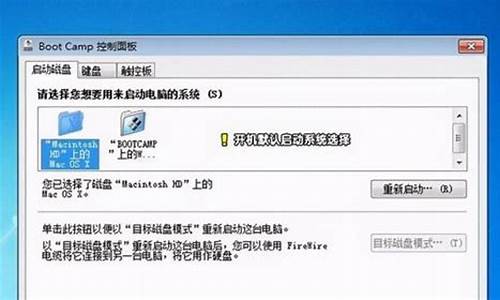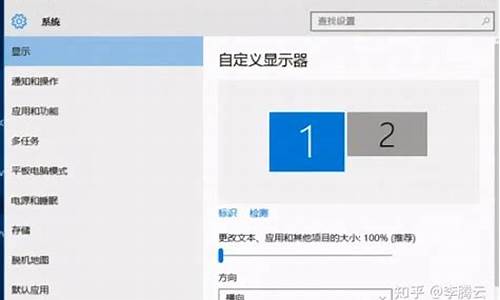电脑系统怎么重新换新的_电脑怎么重新换一个系统
1.怎样重新换电脑系统

惠普笔记本win10换win7系统步骤: 准备工作: 1、一个制作好的大白菜u盘。 2、从网上下载win7系统镜像包,拷贝到大白菜u盘中。 3、更改电脑bios设置 4、备份c盘和桌面数据。 具体步骤: 一、win10改win7bios设置 1、按电源键开机,出现开机第一画面快速按f1(快捷键视电脑品牌而定)进入bios,移动方向键选择“Exit”,然后选择“OS Optimized Defaults”,设置成Disable按回车。 2、在弹出的警告窗口按回车键,接着按f9加载默认设置并回车确认。 3、切换到“Startup”,把CSM设置成Enabled。 4、然后把Boot Mode设置成Legacy Only。 5、最后按f10保存并退出即可。 二、开始安装 1、开机按f12进入u盘启动项选择菜单,选择“usb”开头的选项,按回车,如下图所示: 2、选择win8pe系统进入,如下图所示: 3、打开大白菜桌面上的DiskGenius工具,点击“删除分区”,如下图所示: 4、点击“硬盘-转换分区表类型为MBR格式”,如下图所示: 5、选择“快速分区”进行重新分区,如下图所示: 6、然后打开大白菜pe一键装机工具,点击“浏览”将win7系统镜像文件添加进来,选择c盘为安装盘,点击确定,如下图所示: 7、确认执行还原,然后耐心等待还原过程。如下图所示: 8、最后系统会自动重启并自行安装。
怎样重新换电脑系统
一、硬盘安装法:
1、网上下载系统,这里都是免激活的,装上就能用: ?,或到其它网站下载。
2、将下载的文件直接解压到E盘。
3、解压后在E盘找到ghost镜像安装器.exe(也可能是onekey-ghost.exe或者硬盘安装器或者setup ghost等),双击运行。
4、在打开的窗口中点确定,碰到什么都点确定,然后开始安装(可能会重启动电脑,不必担心)。
二、U盘(PE)安装法: ?
1、网上下载系统。
2、准备一个U盘(建议8g或更大)
3、制作大白菜启动U盘,制作方法见连接网页链接
4、将制作好的大白菜u盘启动盘插入usb接口(台式用户建议将u盘插在主机机箱后置的usb接口上),然后重启电脑,出现开机画面时,通过使用启动快捷键引导u盘启动进入到大白菜主菜单界面,选择“大白菜Win8PE标准版(新机器)”回车确认
5、?登录大白菜装机版pe系统桌面,系统会自动弹出大白菜PE装机工具窗口,点击“浏览(B)”进入下一步操作。
6、点击打开存放在u盘中的ghost win7系统镜像包,点击“打开(O)”后进入下一步操作。
7、等待大白菜PE装机工具提取所需的系统文件后,在下方选择一个磁盘分区用于安装系统使用,然后点击“确定(Y)”进入下一步操作。
8、点击“确定(Y)”进入系统安装窗口。
9、此时耐心等待系统文件释放至指定磁盘分区的过程结束。
10、释放完成后,电脑会重新启动,稍后将继续执行安装win7系统后续的安装步骤,所有安装完成之后便可进入到win7系统桌面
电脑重做系统有很多方法,这里介绍系统光盘重做系统方法:
1、开机之前按住键盘F12键,会出现“Please select bootdevice(或者StartupDevice Menu)”菜单。此时,将《系统光盘》放进光驱,然后选择“CD/DVD(相关光驱选项)”,按回车键“Enter”两次;
2、光盘启动后,屏幕显示Boot from CD: 按两次回车后,方从光盘启动,否则从硬盘启动;
3、初始化安装等待中;
4、在出现语言和其他首选项设置界面时(如下图所示),可以根据使用情况对“要安装的语言”、“时间和货币格式”、“键盘和输入方法”进行相应的设置。一般情况下使用默认的设置即可,直接点击“下一步”按钮;
5、在选择要安装的操作系统界面点击“下一步”;
6、出现许可协议界面,选中红色方框中的“我接受许可条款”,然后点击“下一步”按钮继续;
7、出现如下图所示的选择系统安装分区界面,联想电脑出厂一般有两个硬盘分区(C盘和D盘),建议仅对C盘(磁盘0分区1)进行格式化操作来重新安装系统;
8、如上图所示,点击红色方框中的“驱动器选项(高级)”,切换为如下图所示的界面,用鼠标选中“磁盘0分区1”,然后点击下方的“格式化”按钮;
9、系统弹出如下图所示的数据丢失警告对话框,点击“确定”按钮继续;
10、下图所示为格式化过分区后的状态,点击“下一步”按钮继续系统的安装;
11、安装程序开始向选择的分区中复制文件和安装程序,中间会有几次重新启动的过程,不需要做任何操作,请耐心等待10--20分钟;
12、当出现如下图所示的界面时,可以输入一个用户名(中文、英文都可以)作为系统的管理员帐户(这里举例输入为lenovo),还可以选择喜欢的作为帐户。输入选择完成后点击“下一步”继续;
13、在此界面输入一个计算机名,也可以使用默认的,并且可以选择一个自己喜欢的桌面背景。选择完成后点击“下一步”按钮;14、出现如下图所示的界面,调整正确的时区、日期和时间,然后点击“下一步”;
15、所有设置已经全部完成,点击“开始”按钮,系统做最后的调试和优化。
声明:本站所有文章资源内容,如无特殊说明或标注,均为采集网络资源。如若本站内容侵犯了原著者的合法权益,可联系本站删除。